Top 3 måder at spille AVI på på Mac
Vil du lære hvordan man spiller AVI på Mac? I så fald er den bedste ting at gøre at tjekke dette blogindlæg med det samme. Dette indhold vil lære dig den bedste og mest effektive procedure til at afspille dine AVI-filer på din Mac OS. Derudover vil du også få nok information om filen. Med det sikrer vi, at du får al den viden, du har brug for, efter at have læst alle detaljerne fra dette indhold. Så hvad venter du på? Begynd at læse dette indlæg og følg vejledningerne om, hvordan du afspiller dine AVI-filer perfekt.
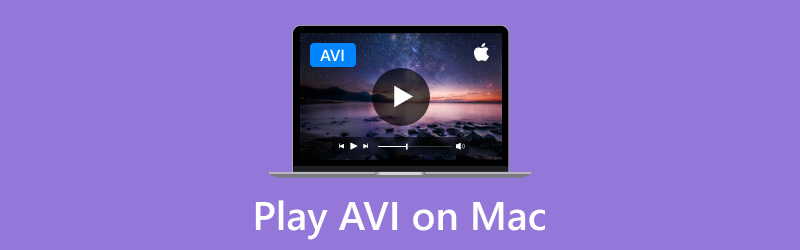
SIDEINDHOLD
Del 1. Hvad er AVI
AVI, eller Audio Video Interleave, er blandt de populære formater designet af Microsoft. Dette format er velegnet til synkroniseret afspilning af forskellige lyd- og videostreams. Ud over det indeholder den forskellige typer videokomprimering, såsom XviD og DivX. Det er også en tabsfri komprimering, hvilket gør den ideel til lagring af videoer. Den gode del her er, at den kan tilbyde god kvalitet på grund af dens tabsfri komprimeringsalgoritme. Således kan du nyde at se indhold, når du bruger formatet. Der er dog én ting, du skal være opmærksom på. Andre platforme, som QuickTime Player, understøtter ikke AVI. Med det, hvis du er en Mac-bruger, ville det være bedst at bruge en anden medieafspiller til at afspille filen effektivt.
Heldigvis er al den information, du har brug for, inkluderet i dette indlæg. Hvis du vil lære, hvordan du afspiller dine AVI-filer, skal du se alle de metoder, du kan følge, i de næste afsnit.
Del 2. Spil AVI på Mac ved hjælp af Vidmore Player
Hvis du leder efter den bedste måde at spille AVI på en Mac, kan du bruge Vidmore-spiller som en fremragende AVI-afspiller. Denne offline-afspiller kan lade dig åbne og læse dine AVI-filer uden fejl eller problemer, hvilket gør den til en fremragende software. Det understøtter macOS 10.12 Sierra og nyere OS-versioner. Det betyder, at du kan køre softwaren problemfrit på moderne macOS-enheder. Det inkluderer iMac, MacBooks, Mac Mini osv. Derudover giver programmet dig mulighed for at nyde videoer med forskellige kvaliteter, såsom 720p, 1080p og 4K på din Mac. Desuden kan du indsætte filen uden indlæsningstid. Med det kan vi fortælle, at medieafspilleren kan gøre sit bedste for at lade dig opleve en jævn videoafspilning. Udover det kan du også indsætte flere videoer i forskellige formater. Du kan åbne MP4, MKV, WMV, M4V, FLV og mere.
En anden god ting her er, at du kan tage et skærmbillede, mens du ser. Programmet har Snapshot-funktionen, du kan bruge til at udføre opgaven. Så hvis du vil fange en bestemt scene fra videoen, kan du stole på denne funktion. Således kan vi konkludere, at Vidmore Player er en af de fuldt pakkede medieafspillere, du kan få adgang til på din Mac og Windows.
Funktioner
- Afspil AVI-filer og andre videofiler med forskellige formater nemt.
- Den kan afspille video med fremragende kvalitet op til 4K.
- Snapshot-funktionen er tilgængelig.
- Den kan afspille DVD- og Blu-ray-indhold.
For at lære, hvordan du spiller og åbner AVI på Mac, skal du følge processen nedenfor.
Trin 1. Løb Vidmore-spiller på din Mac efter den download- og installationsproces.
Trin 2. Når hovedgrænsefladen vises, skal du klikke på Åben fil valgmulighed. Gennemse AVI-filen fra filmappen, og tryk på Åbn for at indsætte den på grænsefladen.
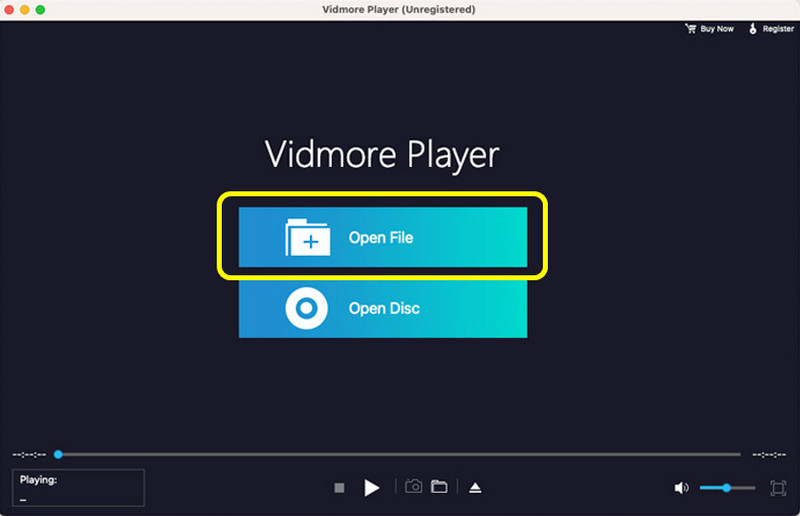
Trin 3. Når du er færdig, kan du allerede sidde og nyde at se din video. Du kan også bruge nogle afspilningskontroller, såsom pause, afspil, stop, juster lydstyrken og brug Snapshot funktion for at tage et skærmbillede.
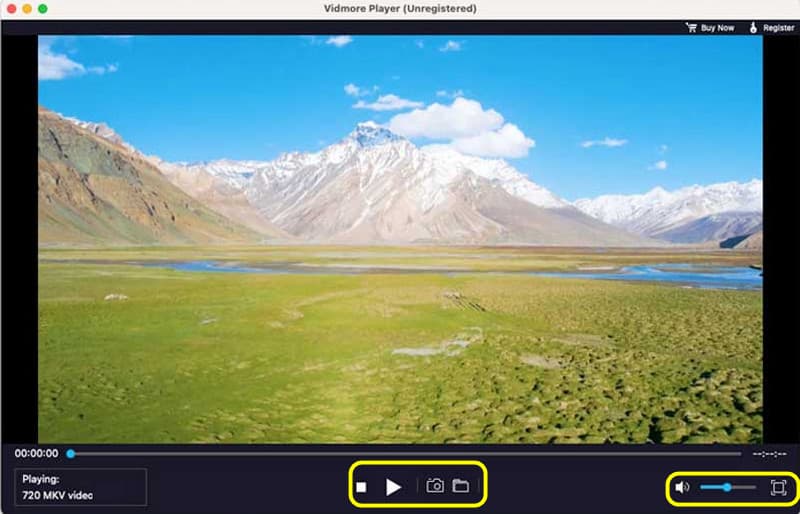
I vores dom er Vidmore Player en af de bedste medieafspillere, du kan betjene for at få en effektiv AVI-videoafspilning. Det kan endda understøtte 4K-videoer, hvilket gør det mere kraftfuldt. Derudover har den Snapshot-funktionen, du kan bruge til at tage skærmbilleder, mens du ser videoer.
Del 3. Brug Elmedia Player til at spille AVI på Mac
For at lære at se AVI-filer på Mac, kan du også bruge Elmedia afspiller. Denne software er i stand til at afspille AVI på din Mac, da den kan håndtere næsten alle formater. Du kan afspille det på din macOS 10.12 og nyere. Med det, hvis du bruger macOS Sierra og nyere operativsystemer, kan du få adgang til afspilleren effektivt. Plus, det kan også tilbyde et forståeligt layout. Med det, uanset om du er nybegynder eller en dygtig bruger, er det en simpel opgave at åbne en AVI-fil. Så du kan stole på dette AVI afspiller for at afspille AVI-filer. Det eneste problem her er, at du ikke kan afspille nogle AVI-filer med ældre codecs. Elmedia Player er også en ressourcekrævende software. Så sørg for, at du har plads nok til at undgå nedbrud eller forsinkelser.
Funktioner
- Softwaren kan afspille AVI-filer med det samme.
- Det understøtter undertekstspor.
- Den tilbyder grundlæggende og avancerede afspilningskontroller for en bedre seeroplevelse.
Trin 1. Download og installer Elmedia afspiller på din Mac. Derefter kan du begynde at starte medieafspilleren for at begynde at afspille AVI-filer.
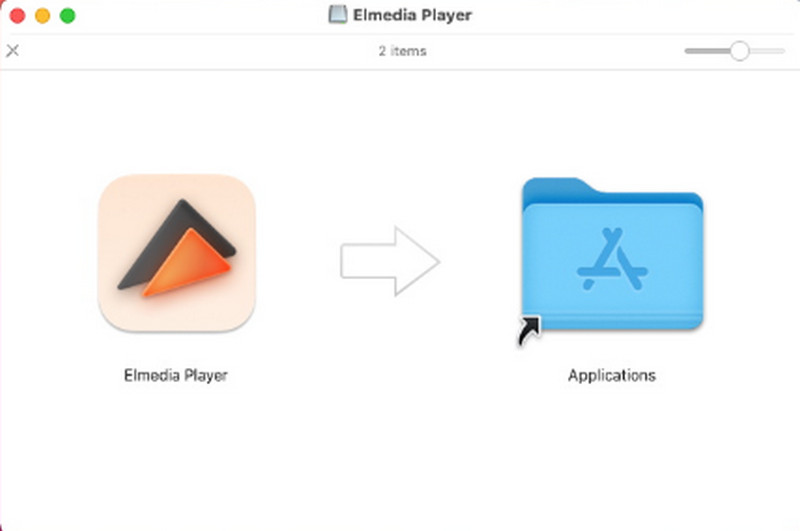
Trin 2. Derefter kan du begynde at indsætte AVI-filen. Du kan åbne din mappe og trække direkte AVI til softwarens interface. Når du er færdig, kan du begynde at se din video effektivt.
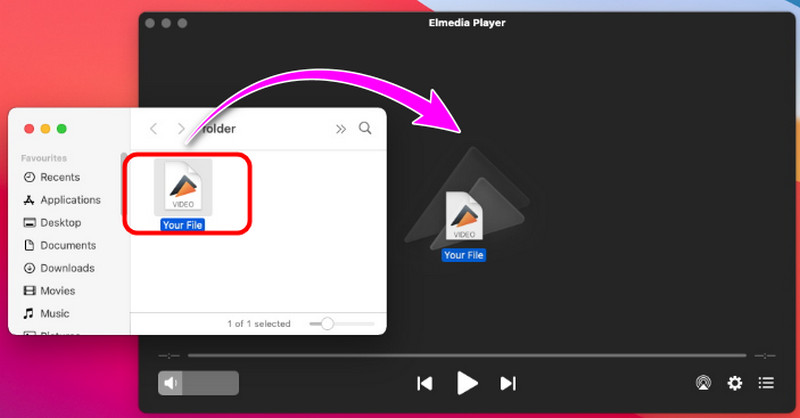
Med denne metode kan du effektivt afspille din AVI på din Mac. Så overvej at bruge denne afspiller til at nyde at se dit indhold. Sørg dog for, at du har en højspecifik enhed, da softwaren er ressourcekrævende.
Del 4. Spil AVI på Mac ved hjælp af VLC Media Player
En anden effektiv metode til at se AVI-filer på Mac er at bruge VLC Media Player. Denne gratis og open source-medieafspiller giver dig mulighed for en jævn AVI-videoafspilning på din Mac. Den kan håndtere forskellige macOS-versioner, såsom Mac OS 10.7.5 og nyere versioner. Med det kan du afspille dine filer uden problemer. Ud over det er softwaren også i stand til at levere forskellige funktioner til at forskønne din fil. Du kan indsætte video- og lydeffekter, beskære videoen, konvertere og mere. Således kan vi fortælle, at VLC er blandt de pålidelige medieafspillere, du kan betjene for at få et fremragende resultat. Du skal også bemærke, at førstegenerations Intel-baserede Macs med Core Duo og Core Solo ikke længere understøttes.
Funktioner
- Afspil AVI og andre videoformater med god kvalitet.
- Programmet kan tilbyde grundlæggende funktioner til at forbedre AVI og andre videofiler.
- Det er gratis og open source.
Trin 1. Hent VLC Media Player på din Mac. Start den derefter for at starte hovedproceduren.
Trin 2. Når du har åbnet softwaren, kan du begynde at tilføje AVI fil. Du kan trække AVI-filen fra din mappe.
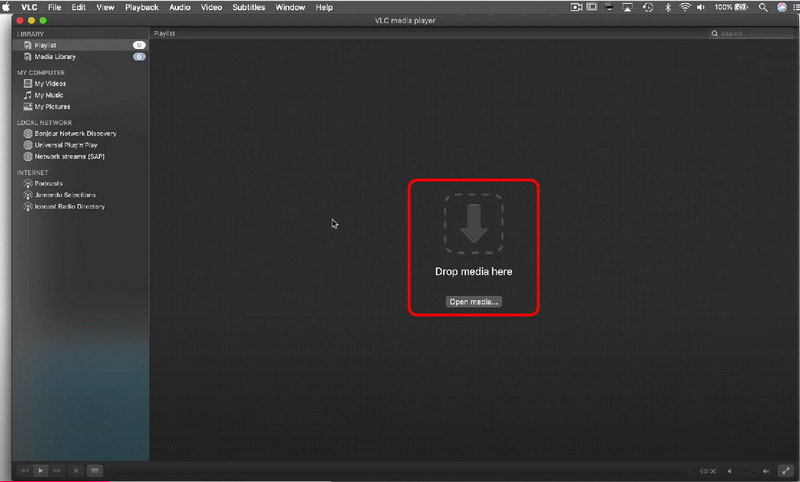
Trin 3. Når du er færdig, kan du allerede se din video. Med dette kan du få en idé om, hvordan du afspiller AVI-filer effektivt.
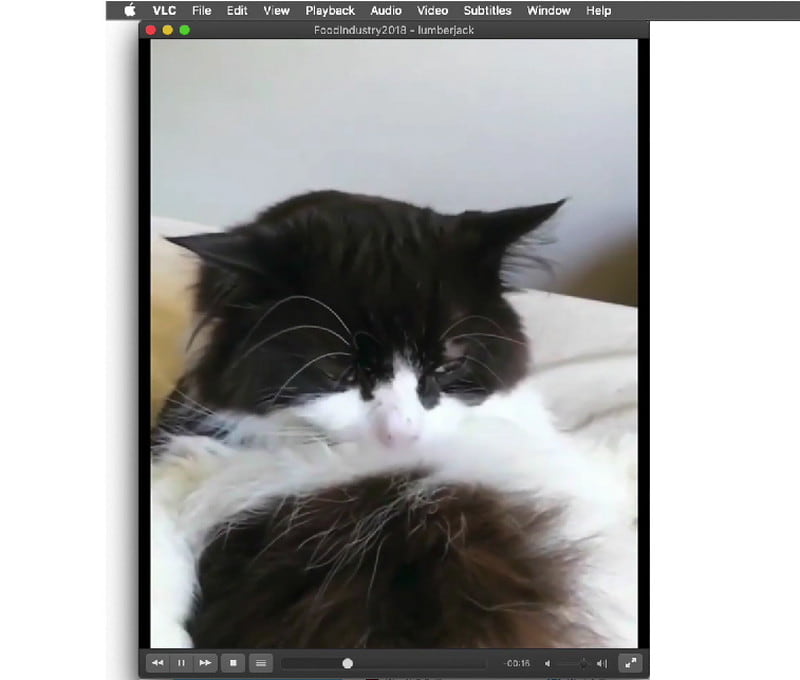
VLC Media Player er et andet perfekt program, du kan få adgang til for at afspille dine AVI-filer. Derudover kan du endda bruge forskellige funktioner, der kan hjælpe dig med at forbedre videoerne. Den eneste ulempe her er, at grænsefladen ikke er engagerende nok. Det kræver nogle ændringer, så brugerne kan nyde at bruge softwaren.
Konklusion
For at lære at spille AVI på Mac perfekt, kan du få alle de metoder, du kan følge, fra dette indlæg. Du kan også få mere indsigt i deres overordnede potentiale som en fremragende medieafspiller. Hvis du vil have en forbløffende AVI-afspiller, foreslår vi også at bruge Vidmore Player. Dette program kan tilbyde alle de funktioner og afspilningskontroller, du har brug for for at nyde at se dine AVI-filer.


